惠普笔记本外接屏幕设置的详细流程是什么?
38
2025-07-22
在日常使用惠普笔记本电脑时,截图功能是非常便捷的工具之一。但在某些情况下,您可能会遇到截图功能失效的情况,影响到您的工作或学习。本文将详细介绍当惠普笔记本截图功能失效时,如何一步步解决这一问题,确保您能够顺利地捕捉屏幕内容并发送。
在开始任何复杂操作前,首先应检查截图功能是否被误关闭。请按照以下步骤操作:
1.检查键盘快捷键:惠普笔记本通常使用`PrtScn`键进行全屏截图。如果该键被锁,屏幕截图将无法进行。尝试按下`Fn+PrtScn`以解锁截图功能。
2.检查Windows截图工具:在Windows系统中,您还可以使用“截图和草图”工具进行截图。点击开始菜单,搜索并打开“截图和草图”,确认截图工具是否正常工作。
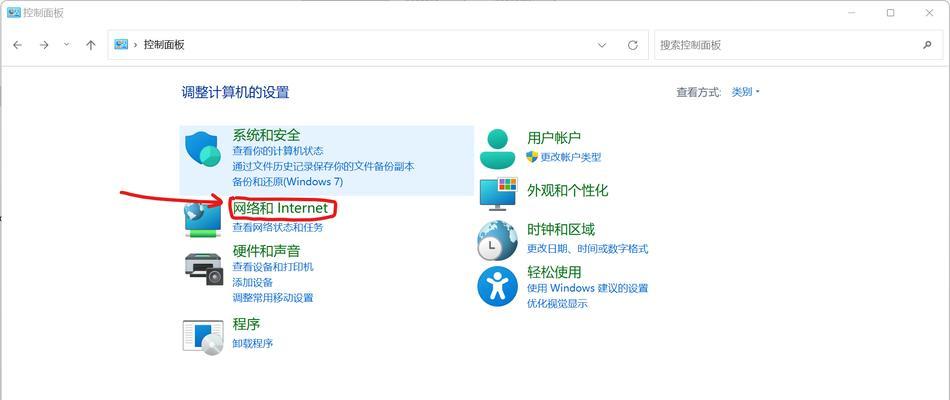
如果快捷键无误,接下来请检查系统设置:
1.系统设置:点击开始菜单,选择“设置”>“易用性”>“键盘”,查看是否有截图相关的设置被调整。
2.更新系统和驱动:确保您的Windows系统和惠普笔记本的驱动程序都是最新版本。过时的驱动程序可能会导致截图功能失效。

软件冲突是导致截图功能失效的常见原因之一:
1.运行任务管理器:通过按`Ctrl+Shift+Esc`打开任务管理器,查看是否有与截图功能冲突的第三方软件正在运行。如果有,请尝试关闭它们。
2.调整第三方软件设置:某些安全软件或屏幕录制软件可能会影响系统截图功能。检查这些软件的设置,看是否有截图功能的冲突选项。
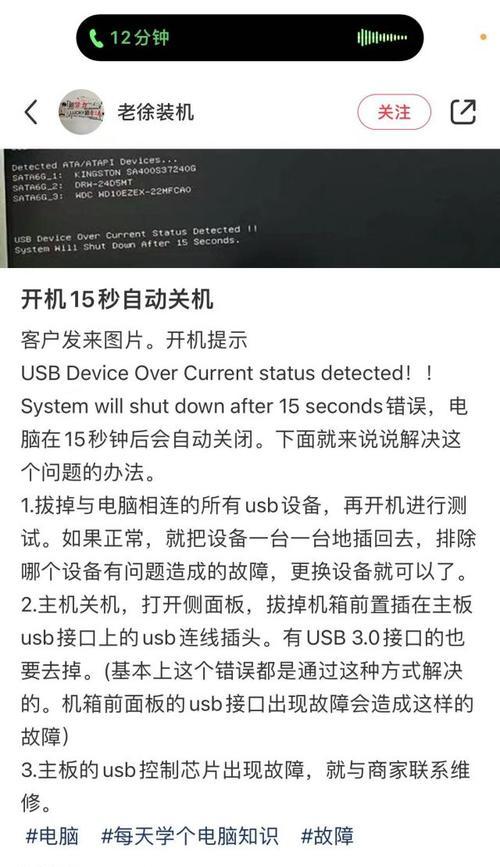
极少数情况下,硬件问题可能导致截图功能失效:
1.检查键盘功能:如果键盘上的`PrtScn`键反应迟钝或无响应,可能需要更换键盘或检查键盘连接。
2.系统恢复:如果以上方法都不能解决问题,您可以尝试使用系统恢复功能,将系统恢复到一个没有问题的时间点。
当基本方法无效时,您可以尝试更高级的解决方法:
1.创建新的用户账户:有时候,用户配置文件损坏也可能导致截图功能失效。您可以尝试创建一个新的用户账户,并查看截图功能是否正常。
2.使用第三方截图软件:如果系统截图功能仍然无法使用,您可以下载并安装第三方截图软件,如SnippingTool、Lightshot等。
惠普笔记本截图功能失效可能是由多种原因造成的,包括软件冲突、系统设置问题、键盘故障等。根据本文介绍的六个步骤,您可以逐一排查问题并解决。从检查快捷键、确认系统设置,到排除软件冲突,再到硬件检查,最后尝试高级解决方案,每一步都有助于您找回失去的截图功能。
请确保在问题解决后,检查软件更新以及定期进行系统维护,以防止未来出现类似问题。如果以上方法均无法解决您的问题,可能需要联系惠普官方技术支持寻求进一步的帮助。
版权声明:本文内容由互联网用户自发贡献,该文观点仅代表作者本人。本站仅提供信息存储空间服务,不拥有所有权,不承担相关法律责任。如发现本站有涉嫌抄袭侵权/违法违规的内容, 请发送邮件至 3561739510@qq.com 举报,一经查实,本站将立刻删除。